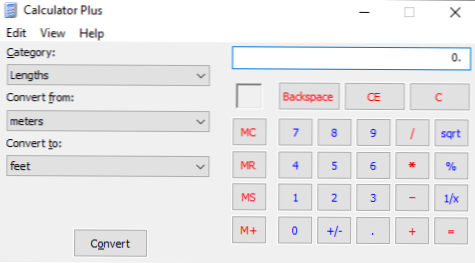
Vjerojatno čitate ovaj članak ako biste pronašli kalkulator na svom Windows računalu da biste izvršili važan proračun, ali nakon malo pretraživanja ste shvatili da vaš program kalkulatora nedostaje!
Prilično čudno pravo? Pa to se može dogoditi iz više razloga, ali u osnovi vaš kalkulator je otišao! Ako ste nedavno instalirali servisni paket za Windows XP, kao što je SP2 ili SP3, to bi mogao biti krivac. Ako ste nadogradili sustav Windows 7 ili Windows 8 na sustav Windows 10, to bi također moglo biti uzrok.
U svakom slučaju, evo nekoliko načina kako vratiti kalkulator u sustavu Windows XP i više.
Prva metoda je prilično ravno naprijed sve dok imate svoj Windows CD. Stavite ga u diskovni pogon i idite na upravljačku ploču. Sada idi Dodaj / ukloni programe, kliknite na Dodaj / ukloni Komponente sustava Windows.

Kliknite na Pribor i Uslužni programi i zatim kliknite gumb Detalji gumb ispod:

Sada kliknite na Pribor i kliknite na Detalji ponovno. Sada svakako provjerite Kalkulator kutija.

Sada kliknite OK sve na putu natrag i XP će ići naprijed i reinstalirati kalkulator! Ako ne možete primiti Windows XP disk, pokušajte s drugom metodom.
Drugi način da dobijete Kalkulator natrag i vjerojatno je lakši način je jednostavno kopirati calc.exe preuzeti datoteku s drugog stroja na vaš C: \ Windows \ System32 mapa. Također, kopirajte calc.chm do C: \ Windows \ Pomoć.

Očito ćete naći obje ove datoteke u ta dva direktorija na drugom računalu koje rade kalkulator. Nakon toga možete jednostavno stvoriti prečac do calc.exe datoteke na izborniku Start ili gdje god želite. Ako ne možete pronaći CHM datoteku, ne brinite, sve što stvarno trebate je EXE datoteka.
Ako primite poruku o pogrešci prilikom pokušaja kopiranja na system32 , morate biti sigurni da otvorite Windows Explorer kao administrator. Da biste to učinili, kliknite Start, upišite Explorer, a zatim desnom tipkom miša kliknite Windows Explorer i odaberite Pokreni kao administrator, U sustavu Windows 10 desnom tipkom miša kliknite Explorer (Run Command) opcija.


S prozorom administratorskog prava Explorer, sada biste trebali moći kopirati i zalijepiti datoteku calc.exe u direktorij System32.
Ako iz nekog razloga ne možete dobiti Kalkulator koji radi na vašem sustavu, jednostavno ga preuzmite od Microsofta (sada je dostupan samo od CNET-a). Ovo funkcionira na svim verzijama sustava Windows.
http://download.cnet.com/Microsoft-Calculator-Plus/3000-2053_4-10628441.html
Nakon što ga preuzmete i instalirate, vjerojatno ćete biti zaprepašteni strašnim korisničkim sučeljem koji je postavljen prema zadanim postavkama. To je ljubičasta i ima ovalne tipke i izgleda strašno.

Srećom, možete kliknuti Pogled i zatim odaberite Klasični prikaz da biste dobili normalan izgled kalkulatora. Ako vam se ne sviđa aplikacija Kalkulatora koja dolazi s operacijskim sustavom Windows 8 i Windows 10, uvijek možete preuzeti ovu verziju i koristiti je umjesto toga.
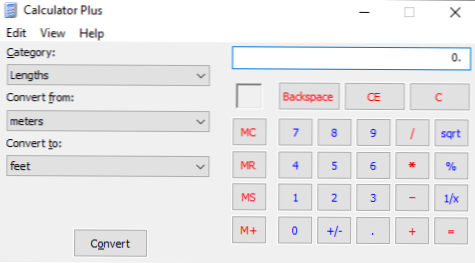
Možete i kliknuti Pogled i odaberite Standard da biste uklonili opcije pretvorbe s lijeve strane i samo imali stari standardni kalkulator. U sustavu Windows 10, aplikacija za kalkulator već bi trebala biti instalirana prema zadanim postavkama. Ako nije, možete preuzeti aplikaciju kalkulatora iz Microsoft trgovine.
Ako imate CD sa sustavom Windows XP, možete pokušati s poppedom i pokrenuti ove dvije naredbe, gdje je X slovo vašeg CD / DVD diska.
proširiti -r X: \ I386 \ calc.ex_ c: \ windows \ system32 proširiti -r X: \ I386 \ calc.ch_ c: \ windows \ help
Ako ne koristite sustav Windows XP, možete pokušati pokrenuti sustav za provjeru datoteka sustava (SFC), što je ugrađena naredba koja provjerava sve datoteke sustava kako bi bila sigurna da postoje i nisu oštećena. Možete pročitati moj prethodni post o tome kako koristiti naredbu SFC u sustavu Windows. Ako imate pitanja, slobodno komentirajte. Uživati!